七年级信息技术教案016.doc[下学期][下学期]
文档属性
| 名称 | 七年级信息技术教案016.doc[下学期][下学期] | 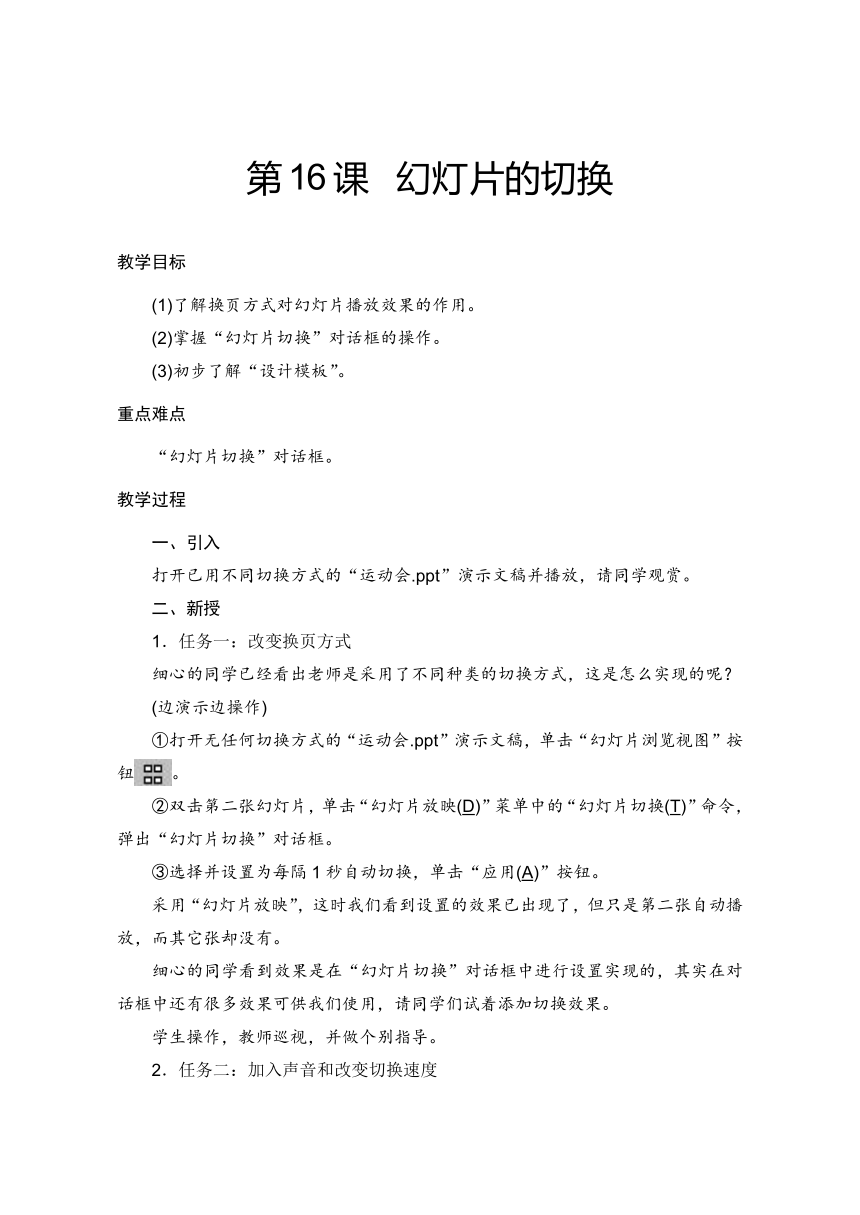 | |
| 格式 | zip | ||
| 文件大小 | 6.6KB | ||
| 资源类型 | 教案 | ||
| 版本资源 | 通用版 | ||
| 科目 | 信息技术(信息科技) | ||
| 更新时间 | 2006-05-29 08:47:00 | ||
图片预览
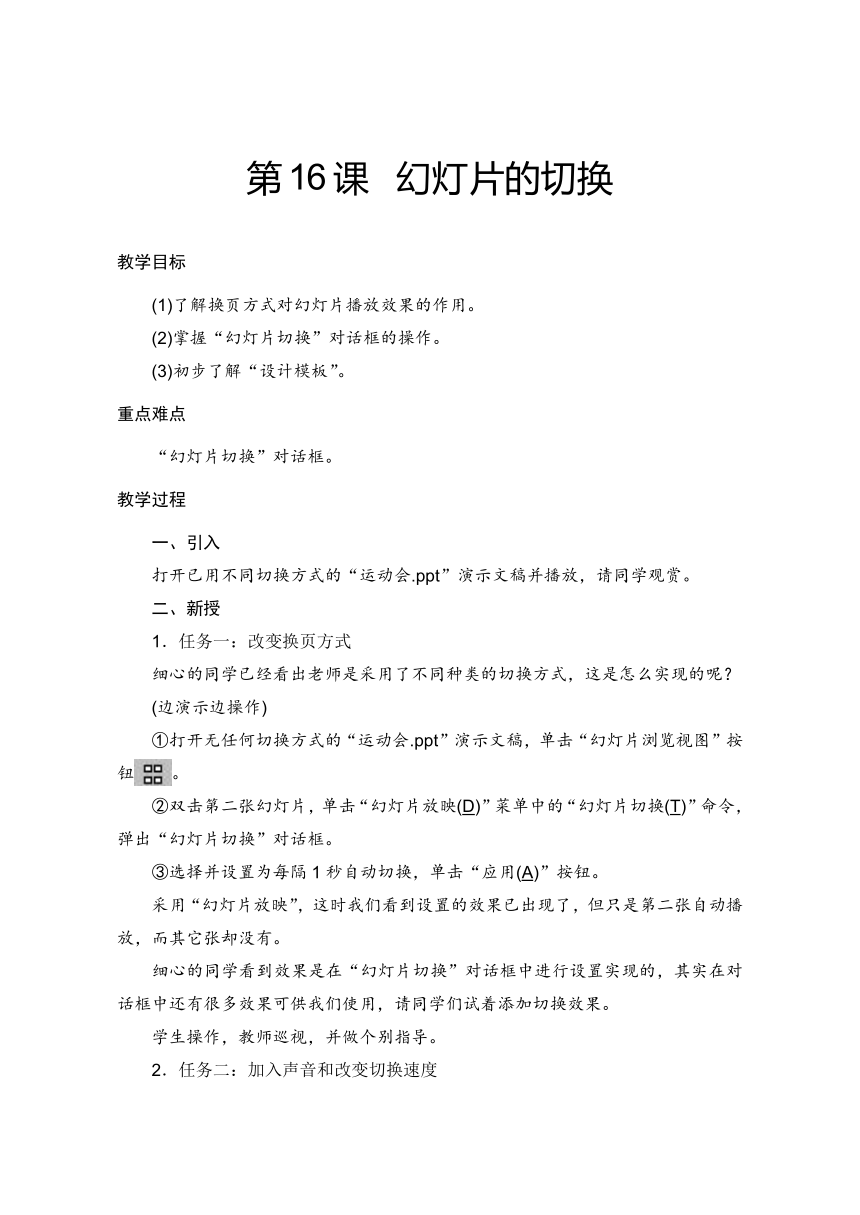
文档简介
第16课 幻灯片的切换
教学目标
(1)了解换页方式对幻灯片播放效果的作用。
(2)掌握“幻灯片切换”对话框的操作。
(3)初步了解“设计模板”。
重点难点
“幻灯片切换”对话框。
教学过程
一、引入
打开已用不同切换方式的“运动会.ppt”演示文稿并播放,请同学观赏。
二、新授
1.任务一:改变换页方式
细心的同学已经看出老师是采用了不同种类的切换方式,这是怎么实现的呢?
(边演示边操作)
①打开无任何切换方式的“运动会.ppt”演示文稿,单击“幻灯片浏览视图”按钮。
②双击第二张幻灯片,单击“幻灯片放映(D)”菜单中的“幻灯片切换(T)”命令,弹出“幻灯片切换”对话框。
③选择并设置为每隔1秒自动切换,单击“应用(A)”按钮。
采用“幻灯片放映”,这时我们看到设置的效果已出现了,但只是第二张自动播放,而其它张却没有。
细心的同学看到效果是在“幻灯片切换”对话框中进行设置实现的,其实在对话框中还有很多效果可供我们使用,请同学们试着添加切换效果。
学生操作,教师巡视,并做个别指导。
2.任务二:加入声音和改变切换速度
对幻灯片可以加入自定义动画效果,如效果为“飞入”、方向为“底部”等,还可加入声音。请同学们自已对“运动会”演示文稿的第三张幻灯片加入“鼓掌”的声音。
学生自行制作,教师巡视,并指导。
请一学生上来演示并介绍。
①选定第三张幻灯片。
②打开“幻灯片切换”对话框,在“声音(U)”列表框中选择“鼓掌”的声音效果,单击“应用(A)”按钮。
③单击“幻灯片放映”按钮,观看幻灯片的放映效果。
提问:请大家试一下:在“幻灯片切换”对话框中设置好效果后,分别选择“应用”与“全部应用”,看一下效果有什么不一样?
学生操作,并回答问题。
3.任务3:应用设计模板
在软件中已经存放了一些设计好幻灯片的样式,我们叫模板。应用这些模板可以帮助我们轻松地设计出一些背景。
边讲边练习。
(1)单击“格式(O)”菜单中的“应用设计模板(Y)”命令,打开“应用设计模板”对话框。
(2)在“应用设计模板”对话框左侧的列表框中列出了许多模板的名称,单击某一名称,右侧预览框中可见模板效果。然后再单击“应用(P)”按钮。
(3)单击“幻灯片放映”按钮,观看幻灯片的放映效果。
这时,演示文稿中所有幻灯片,都具有了相同的色彩斑斓模板背景。
在计算机中保存了很多种不同的模板,同学们可以试一试。
三、小结
今天我们学习了换页方式对幻灯片播放效果的作用,并且掌握了如何加入声音和改变切换速度,还能用计算机中设计模板来得到色彩斑斓的效果。
四、作业
请大家将介绍自己的演示文稿加入声音,并且用模板来得到背景。
教学目标
(1)了解换页方式对幻灯片播放效果的作用。
(2)掌握“幻灯片切换”对话框的操作。
(3)初步了解“设计模板”。
重点难点
“幻灯片切换”对话框。
教学过程
一、引入
打开已用不同切换方式的“运动会.ppt”演示文稿并播放,请同学观赏。
二、新授
1.任务一:改变换页方式
细心的同学已经看出老师是采用了不同种类的切换方式,这是怎么实现的呢?
(边演示边操作)
①打开无任何切换方式的“运动会.ppt”演示文稿,单击“幻灯片浏览视图”按钮。
②双击第二张幻灯片,单击“幻灯片放映(D)”菜单中的“幻灯片切换(T)”命令,弹出“幻灯片切换”对话框。
③选择并设置为每隔1秒自动切换,单击“应用(A)”按钮。
采用“幻灯片放映”,这时我们看到设置的效果已出现了,但只是第二张自动播放,而其它张却没有。
细心的同学看到效果是在“幻灯片切换”对话框中进行设置实现的,其实在对话框中还有很多效果可供我们使用,请同学们试着添加切换效果。
学生操作,教师巡视,并做个别指导。
2.任务二:加入声音和改变切换速度
对幻灯片可以加入自定义动画效果,如效果为“飞入”、方向为“底部”等,还可加入声音。请同学们自已对“运动会”演示文稿的第三张幻灯片加入“鼓掌”的声音。
学生自行制作,教师巡视,并指导。
请一学生上来演示并介绍。
①选定第三张幻灯片。
②打开“幻灯片切换”对话框,在“声音(U)”列表框中选择“鼓掌”的声音效果,单击“应用(A)”按钮。
③单击“幻灯片放映”按钮,观看幻灯片的放映效果。
提问:请大家试一下:在“幻灯片切换”对话框中设置好效果后,分别选择“应用”与“全部应用”,看一下效果有什么不一样?
学生操作,并回答问题。
3.任务3:应用设计模板
在软件中已经存放了一些设计好幻灯片的样式,我们叫模板。应用这些模板可以帮助我们轻松地设计出一些背景。
边讲边练习。
(1)单击“格式(O)”菜单中的“应用设计模板(Y)”命令,打开“应用设计模板”对话框。
(2)在“应用设计模板”对话框左侧的列表框中列出了许多模板的名称,单击某一名称,右侧预览框中可见模板效果。然后再单击“应用(P)”按钮。
(3)单击“幻灯片放映”按钮,观看幻灯片的放映效果。
这时,演示文稿中所有幻灯片,都具有了相同的色彩斑斓模板背景。
在计算机中保存了很多种不同的模板,同学们可以试一试。
三、小结
今天我们学习了换页方式对幻灯片播放效果的作用,并且掌握了如何加入声音和改变切换速度,还能用计算机中设计模板来得到色彩斑斓的效果。
四、作业
请大家将介绍自己的演示文稿加入声音,并且用模板来得到背景。
同课章节目录
